
Cette page provient de Documentation française de Blender 3D
http://blender.doc.fr.free.fr/lecture_ouverte
| <= Page précédante <= | Sommaire | => Page suivante => |
6.4. Outil d'édition proportionnelle
Valable à partir de Blender v2.31
En travaillant avec des maillages denses, il peut devenir difficile de réaliser des ajustements subtils sur les sommets sans provoquer de vilains défauts et plis sur la surface du modèle. Face à de telles situations, utilisez l'outil d'édition proportionnelle. Il agit comme un aimant pour déformer sans à-coup la surface du modèle, et évite la création de bosses et de plis.
En vue de dessus, ajoutez un plan à la scène avec ESPACE>>Add>>Mesh>>Plane. Subdivisez-le plusieurs fois avec WKEY>>Subdivide (ou en cliquant sur le bouton de subdivision dans le panneau contextuel Mesh Tools) pour obtenir un maillage relativement dense (Figure 6-15). Autre possibilité, ajoutez une grille (Grid) directement avec ESPACE>>add>>Mesh>>Grid, précisez le nombre de sommets dans chaque direction. Quand vous avez terminé, désélectionnez tous les sommets avec AKEY.
| Actuce : Limites d'un maillage Un maillage simple ne peut pas avoir plus de 65.000 sommets. |
Figure 6-15. Un maillage plan dense
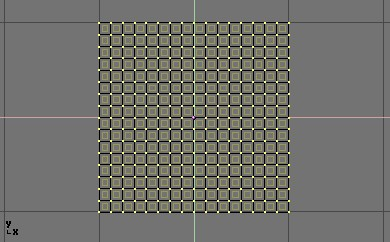
Sélectionnez un seul sommet du maillage en le cliquant dessus avec RMB (Figure 6-16)
Figure 6-16. Un maillage plan dense avec un seul sommet sélectionné.
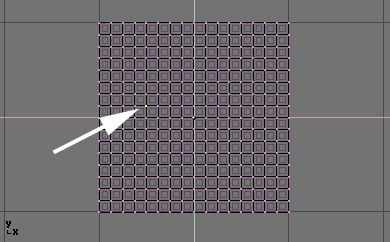
Toujours en mode édition, activez l'outil d'édition proportionnelle en appuyant sur OKEY ou en utilisant le menu Mesh>>Proportional Editing (Edition proportionnelle) (Partie haute de la Figure 6-17).
Figure 6-17. Représentation et disposition en Edition Proportionnelle
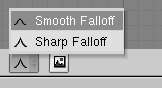
Passez en vue de face (NUM 1) et activez l'outil de déplacement GKEY. En déplaçant le point sélectionné vers le haut, observez la manière dont les sommets voisins sont attirés avec lui (Figure 6-18).
Modifiez le profil de la courbe utilisée soit avec le sous-menu Mesh>>Proportional Falloff soit en pressant SHIFT-O pour passer d'une option à l'autre Sharp (en pointe) et Smooth (en arrondi lissé). Notez que vous ne pouvez pas faire cela lorsqu'une opération d'édition proportionnelle est commencée; vous devrez appuyer sur ESC pour annuler l'opération d'édition avant de pouvoir modifier la courbe.
Lorsque vous êtes satisfait du positionnement des sommets, appuyez sur LMB pour fixer leur position. Si vous n'êtes pas satisfait, annulez avec ESC pour revenir au maillage tel qu'il était avant que vous ne commenciez le déplacement du point.
Figure 6-18. Différents "magnétismes" en Edition Proportionnelle.
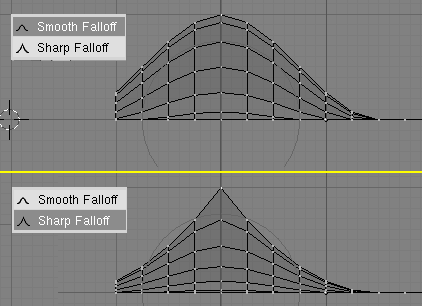
Lors de l'édition, vous pouvez augmenter ou diminuer le rayon d'influence (montré par le cercle pointillé de la figure 6-18) en pressant respectivement NUM+ ou NUM-. Lorsque vous modifiez le rayon, les points constitutifs de votre sélection ajusteront leurs positions en conséquence. Vous pouvez également employer MW pour agrandir et rétrécir le cercle de sélection.
Vous pouvez utiliser l'outil d'édition proportionnelle pour produire de magnifiques effets avec les outils de changement d'échelle (SKEY) et de rotation (RKEY), comme le montre la figure 6-19.
Figure 6-19. Un paysage obtenu avec Edition Proportionnelle

Combinez ces techniques avec Vertex Paint (peinture de sommets) pour créer des paysages fantastiques.
La figure 6-20 montre le résultat de l'édition proportionnelle après l'application de textures et de lumière.
Figure 6-20. Rendu final du paysage
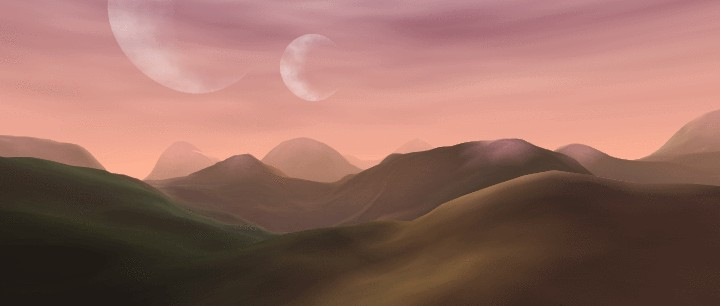
| <= Page précédante <= | Sommaire | => Page suivante => |
Url de la page :
http://blender.doc.fr.free.fr/lecture_ouverte/index.php?page=75